Watchguard Firebox X55E, Firebox X55E-W, Firebox X10E-W, Firebox X20E-W, Firebox X10E Quick Start Manual
...
Quick Start Guide
Guide de démarrage rapide
Kurzanleitung
Guida introduttiva
Guía Rápida
Firebox® X Edge 10e, 20e, 55e
Firebox® X Edge 10e-W, 20e-W, 55e-W
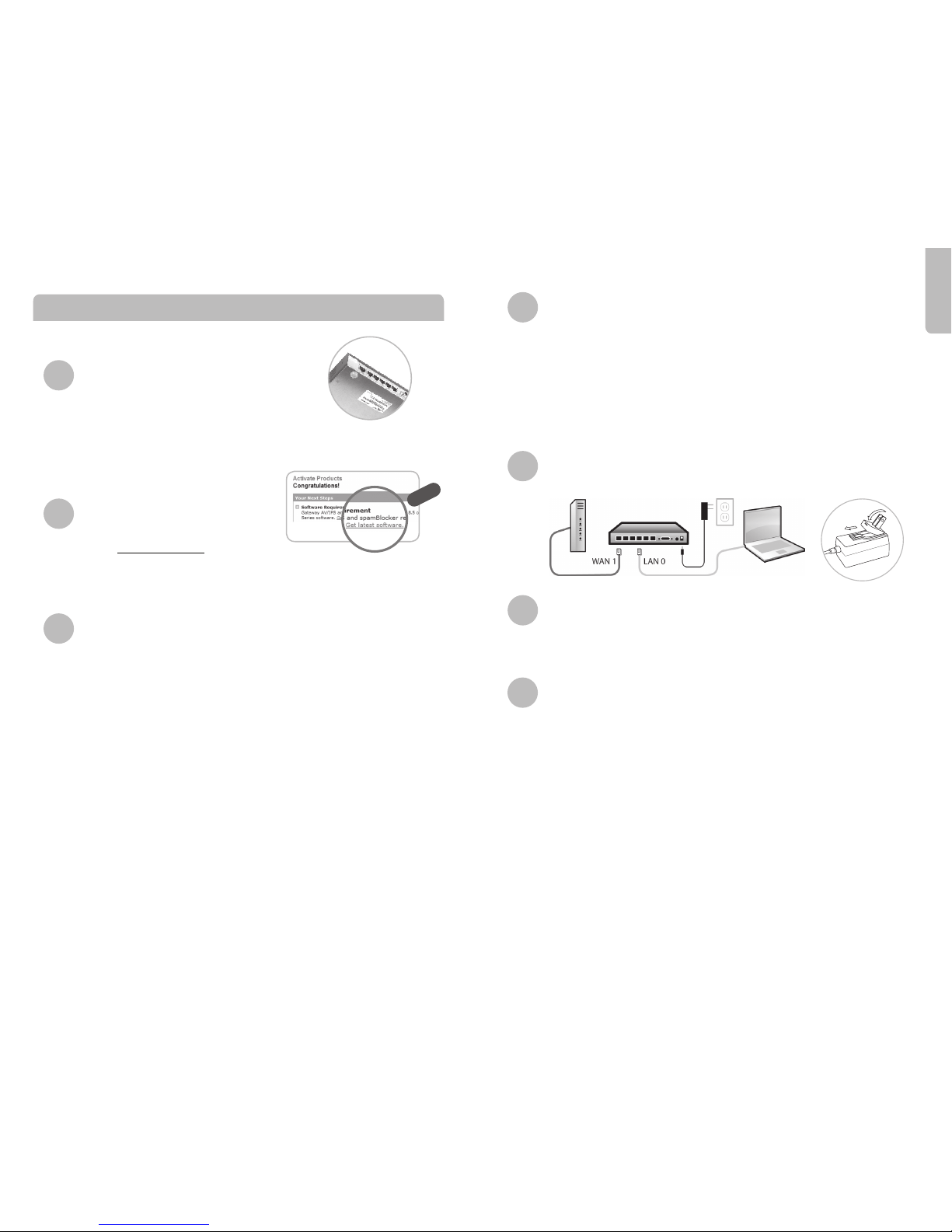
Register with LiveSecurity® Service
• Find and record your serial number.
• Go to http://www.watchguard.com/activate
• Log in. (NOTE: If you are new to WatchGuard, follow the instructions to create a prole.)
• Follow the instructions on the screen.
• Copy your feature key to a text le.
You will need it later.
Download software
• After successful activation,
click Get latest software to go to
https://www.watchguard.com/archive/softwarecenter.asp
• Download the latest Edge software.
• Record the name and location of the le you download.
Gather network information
Most Internet Service Providers (ISPs) give IP addresses to their
customers automatically through DHCP. Some providers use a static IP
address for each customer, or use PPPoE for authentication.
• If your ISP gives you an IP address automatically, go to Step 4.
• If your ISP gives you a static IP address or requires PPPoE
authentication, record your network information below.
Use the docume ntation from your ISP, or contact them for
more information.
TCP/IP Settings PPPoE Settings
IP Address __________________________________ Name ___________________________________
Subnet Mask _______________________________ Domain __________________________________
Default Gateway ____________________________ Password __________________________________
Primary DNS _______________________________
Secondary DNS _____________________________
DNS Sux _________________________________
English
Before you connect
• To connect to the Firebox® X Edge, you must congure the network
setting on your computer to use DHCP.*
• Make sure the proxy server setting is disabled in your web browser.
You cannot connect to the Firebox X Edge if you use a proxy server.*
• Make sure that your web browser is not set to block pop-up windows.
You cannot start the Quick Setup Wizard if you block pop-up windows.*
* For more information, see “Setting Your Computer to Connect to the Edge” in Chapter 2 of the User Guide.
Connect cables and power cord
Update the software on the Edge
• To install the most current Edge software, run the executable le you
downloaded in Step 2.
• Use the default IP address, user name, and password.
Run the Quick Setup Wizard
• Before you start the Quick Setup Wizard, make sure:
- You have registered your Firebox X Edge with LiveSecurity.
- Your computer is set to connect using DHCP.
- You have updated the Edge software to the latest version.
• Start your web browser.
• Type https://192.168.111.1 in the address bar of your browser and
press Enter.
• Use the Quick Setup Wizard to congure your Firebox X Edge.
• Use the user name and password you set in the wizard to log in to
your Edge.
4
5
6
Getting Started
1
2
3
7

4
5
6
7
1
2
3
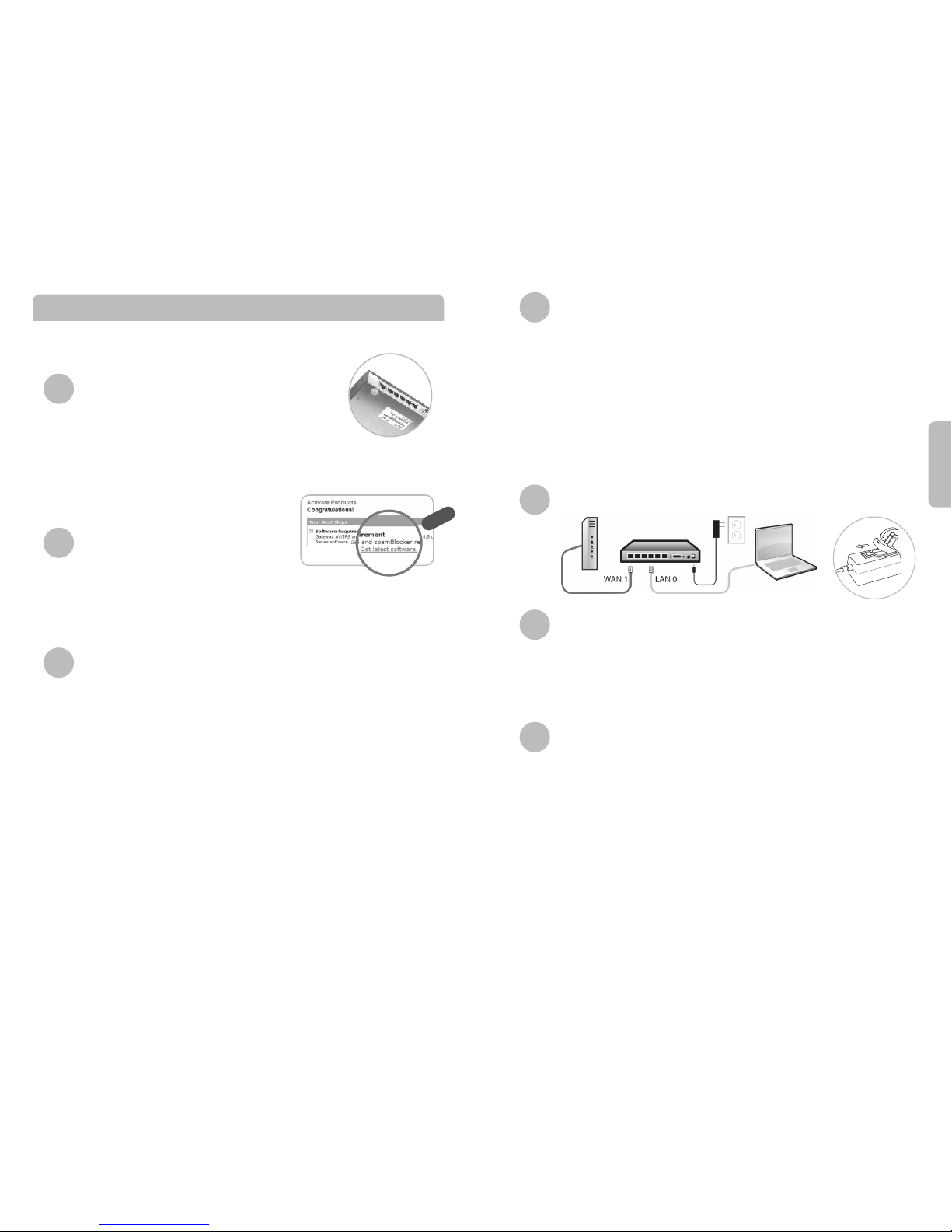
Français
Avant de vous connecter
•
Pour vous connecter au Firebox X Edge, vous devez congurer les
paramètres réseau de votre ordinateur de façon à utiliser DHCP.*
•
Assurez-vous d’avoir désactivé les paramètres de serveur proxy dans
votre navigateur Internet. Vous ne pourrez pas vous connecter au
Firebox X Edge si vous utilisez un serveur proxy.*
•
Vériez que votre navigateur Internet n’est pas paramétré pour bloquer les
fenêtres pop-up. Vous ne pourrez pas démarrer l’assistant de conguration
rapide (Quick Setup Wizard) si vous bloquez les fenêtres pop-up.*
* Pour de plus amples informations, référez-vous au chapitre 2 de votre manuel d’utilisation « Paramétrer votre ordinateur pour vous
connecter au Edge ».
Branchez le cordon d’alimentation et les câbles
Mettez à jour le logiciel de votre Edge
• Pour installer la version la plus récente du logiciel Edge, lancez le
chier exécutable que vous avez téléchargé au cours de la seconde
étape.
• Utilisez votre adresse IP par défaut, votre nom d’utilisateur et
votre mot de passe.
Lancez l’assistant de conguration rapide
• Avant de lancer l’assistant de conguration rapide, vériez :
- que votre Firebox X Edge est enregistré auprès de LiveSecurity
-
que votre ordinateur est paramétré pour se connecter en DHCP
-
que vous avez mis à jour votre Edge avec la version la plus
récente du logiciel.
• Lancez votre navigateur Internet.
• Tapez https://192.168.111.1 dans la barre d’adresse de votre
navigateur et appuyez sur la touche Entrée.
• Utilisez l’assistant de conguration rapide pour congurer votre
Firebox X Edge.
• Utilisez le nom d’utilisateur et le mot de passe que vous avez
paramétrés dans cet assistant pour vous connecter à votre Edge.
4
5
6
Inscrivez-vous au Service LiveSecurity®
• Repérez l’autocollant avec votre numéro de série
et notez celui-ci.
• Allez sur http://www.watchguard.com/activate.
• Identiez-vous. (REMARQUE : si vous n’êtes pas encore inscrit chez WatchGuard, suivez les instructions
pour créer votre prol.)
• Suivez les instructions achées à l’écran.
• Copiez votre clé dans un chier texte.
Vous en aurez besoin ultérieurement.
Téléchargez le logiciel
• Une fois l’activation eectuée, cliquez sur
« Get latest software » pour arriver sur la page
https://www.watchguard.com/archive/softwarecenter.asp.
• Téléchargez la version la plus récente du logiciel Edge.
• Notez le nom et l’emplacement du chier que vous avez téléchargé.
Recueillez les informations réseau
La plupart des fournisseurs d’accès Internet donnent automatiquement
des adresses IP à leurs clients via DHCP. Mais certains d’entre eux
attribuent une adresse statique à chaque client ou utilisent PPPoE pour
l’authentication.
• Si votre fournisseur d’accès Internet vous donne automatiquement une
adresse IP, passez à l’étape 4.
• S’il vous attribue une adresse IP statique ou exige une authentication
PPPoE,
enregistrez vos informations réseau ci-dessous. Référez-vous
à la documentation
fournie par votre fournisseur d’accès Internet
ou contactez-le pour obtenir de plus amples renseignements.
Paramètres TCP/IP Paramètres PPPoE
Adresse IP __________________________________ Nom ____________________________________
Masque de sous-réseau _______________________ Domaine ________________________________
Passerelle par défaut _________________________ Mot de passe _____________________________
DNS primaire _______________________________
DNS secondaire _____________________________
Suxe DNS _________________________________
Pour démarrer
1
2
3
7
